Du bist auf der Suche nach Möglichkeiten, coole Soundeffekte für deine Videos zu kreieren? DaVinci Resolve bietet eine Vielzahl von Funktionen, mit denen du deine Audioqualität und -wirkung erheblich verbessern kannst. In dieser Anleitung zeige ich dir, wie du verschiedene Soundeffekte erstellen und effektiv in deine Videos einfügen kannst.
Wichtigste Erkenntnisse
- Um Soundeffekte gezielt einsetzen zu können, ist es wichtig, die entsprechenden Audioabschnitte präzise zu bearbeiten.
- Mit einfachen Audioeffekten wie Pitch-Bearbeitung oder Echo kannst du deine Stimme faszinierend verändern.
- Neben den Standard-Effekten bietet der Fairlight-Bereich von DaVinci Resolve viele zusätzliche Tools für die Audiobearbeitung.
- Speichere deine individuellen Einstellungen als Presets, um sie später schnell wiederverwenden zu können.
Schritt-für-Schritt-Anleitung
Zunächst lernst du, wie du einen einzelnen Clip auswählen und dessen Audio bearbeiten kannst. Wähle die Stelle im Video, an der du einen Soundeffekt einbauen möchtest. Hierzu ist es wichtig, den entsprechenden Abschnitt auszuschneiden. Du kannst dazu das Rasierklingenwerkzeug verwenden und den gewünschten Audiobereich auswählen.
Jetzt kannst du einen Audioeffekt anwenden, ohne die restliche Audioaufnahme zu beeinflussen. Zuerst sehen wir uns an, wie du die Stimme mit dem Pitch-Effekt verändern kannst. Gehe dafür zur Edit-Seite und klappe den Inspektor aus. Hier findest du unter dem Punkt „Audio“ die Möglichkeit, die Tonhöhe zu bearbeiten. Spiel mit den Semitonen nach oben oder unten, um interessante Stimmverzerrungen zu erzeugen.
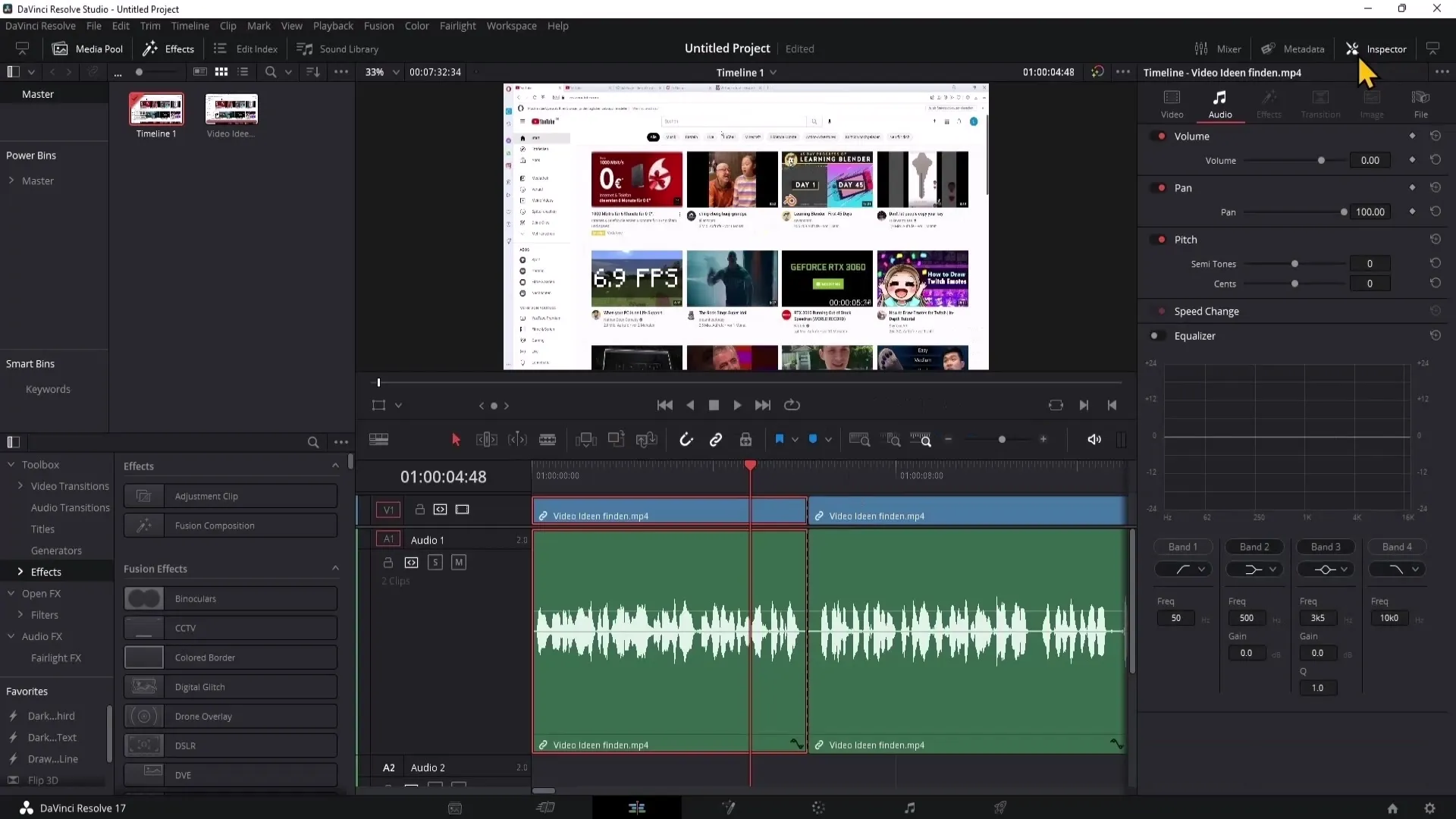
Für den nächsten Effekt wechseln wir zum Fairlight-Bereich. Klicke auf das Notensymbol, um die Effekte anzuzeigen. Hier findest du verschiedene Audioeffekte, die du auf deine Clips anwenden kannst. Beginnen wir mit dem Echo-Effekt. Ziehe diesen auf die Audiospur und bearbeite ihn im Inspektor. Du kannst die Lautstärke des Echos anpassen, damit er nicht zu dominant wird.

Ein weiteres nützliches Feature ist die Möglichkeit, Presets aus zuvor getroffenen Einstellungen zu speichern. Wenn dir ein Set an Einstellungen gefällt, klick auf das Pluszeichen, um das Preset zu speichern. So kannst du dieselben Einstellungen in zukünftigen Projekten schnell abrufen.
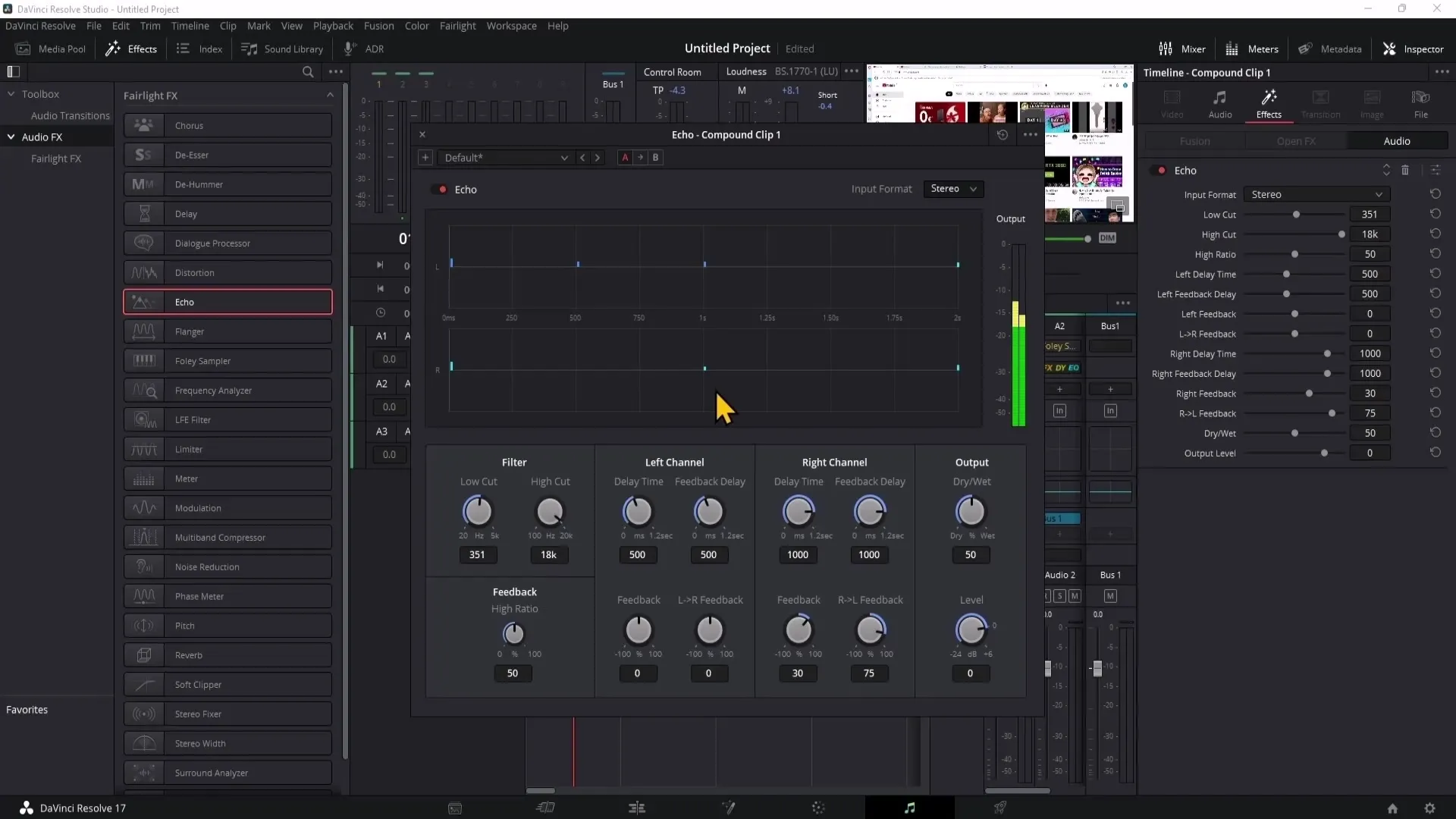
Jetzt kommen wir zu dem Dialog-Processor. Ziehe diesen Effekt auf deinen Clip und passe die Regler an. Mit den verschiedenen Parametern kannst du deine Stimme weiter anpassen, um unterschiedliche Klanglandschaften zu erzeugen.
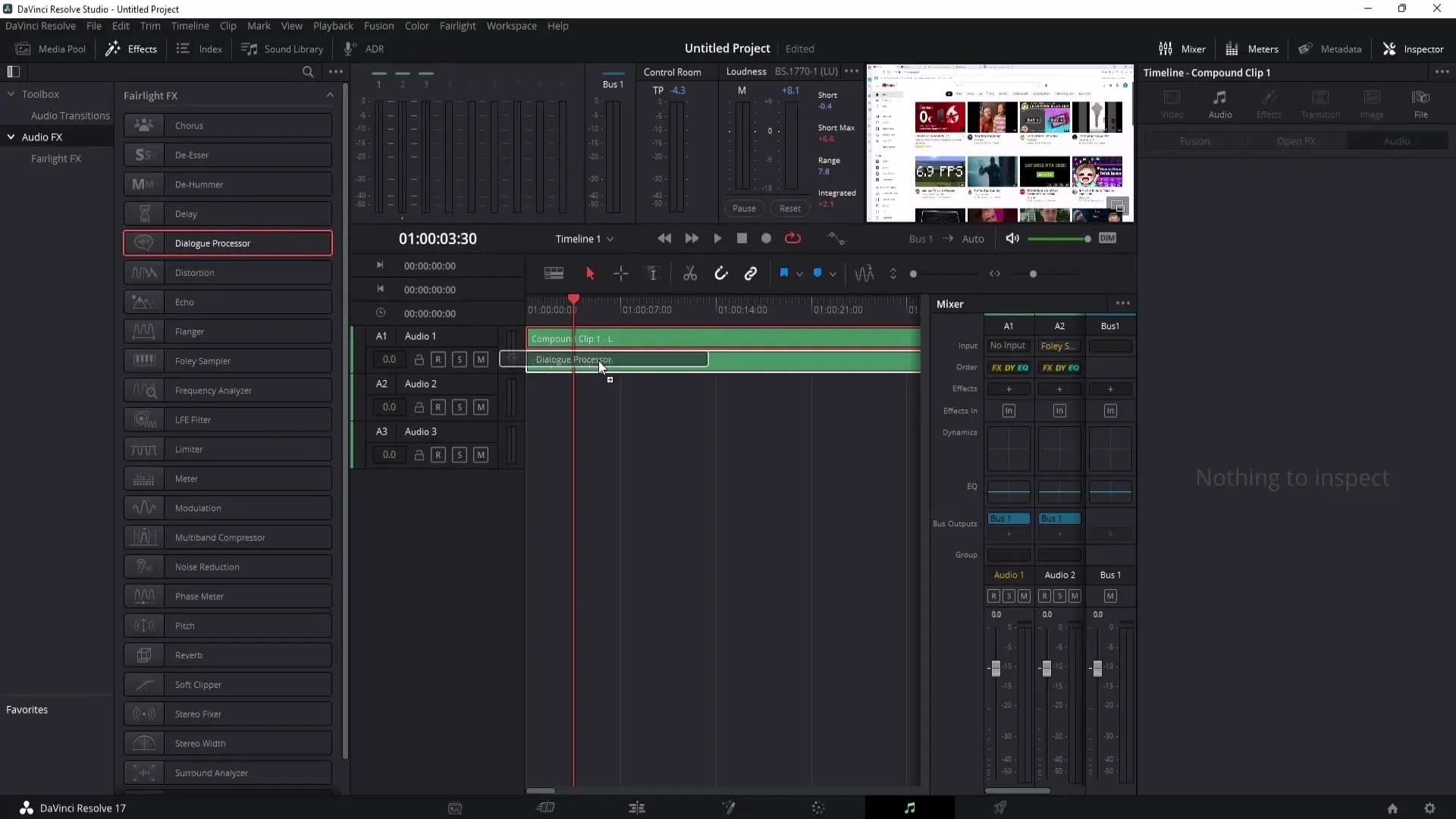
Ein weiteres kreatives Tool ist der Rumble-Effekt. Diesen Effekt kannst du einfach auf deinen Clip ziehen und damit die Stimme in eine andere Dimension verwandeln. Experimentiere mit den Reglern, um den gewünschten Klang zu erhalten.
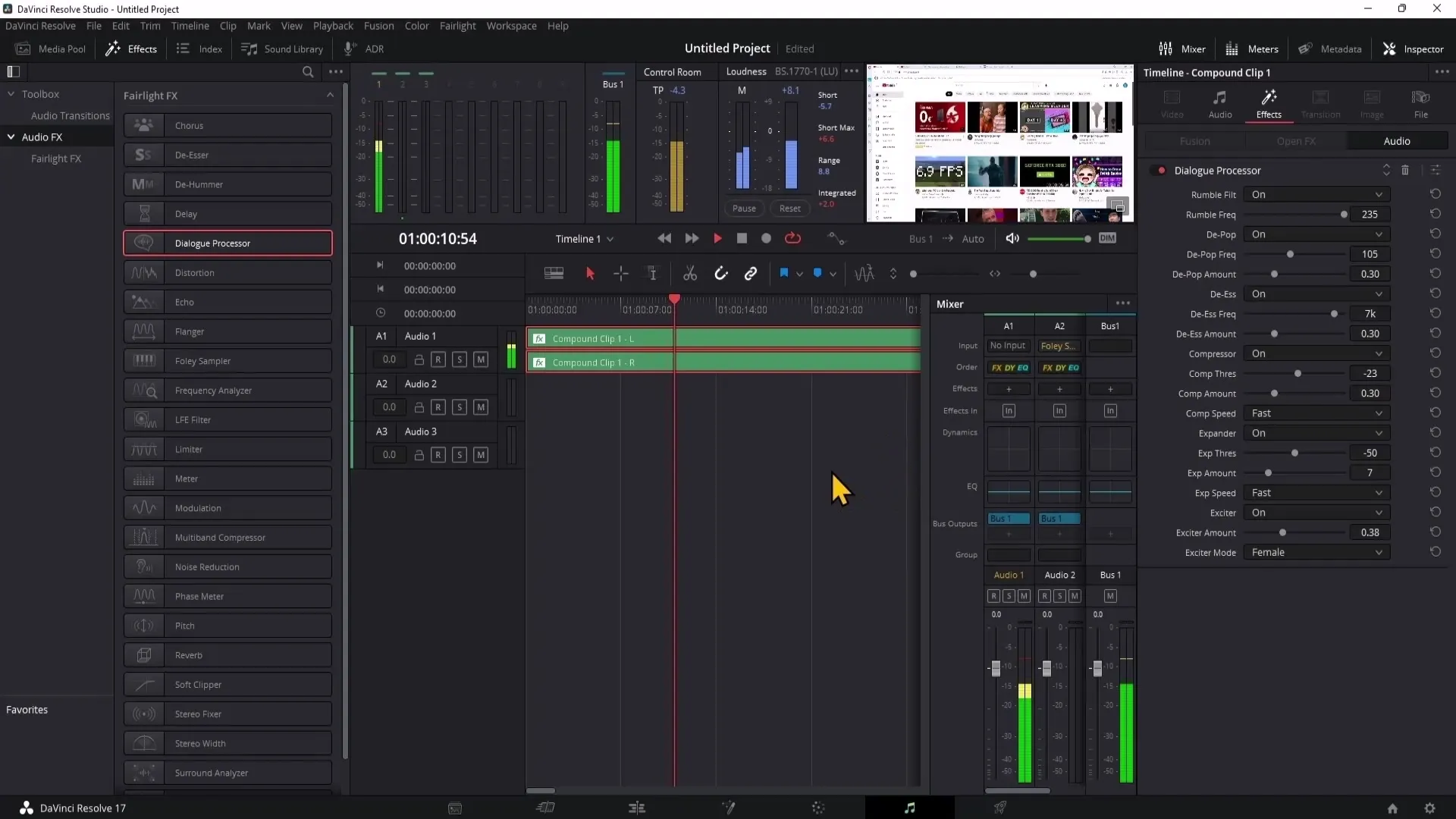
Schau dir auch den Distortion-Effekt an! Diesen kannst du nutzen, um deine Stimme übersteuert und „verzerrt“ erscheinen zu lassen – ideal für humorvolle Inhalte oder Memes. Achte darauf, beim Abspielen vorsichtig zu sein, da es leicht laut werden kann.
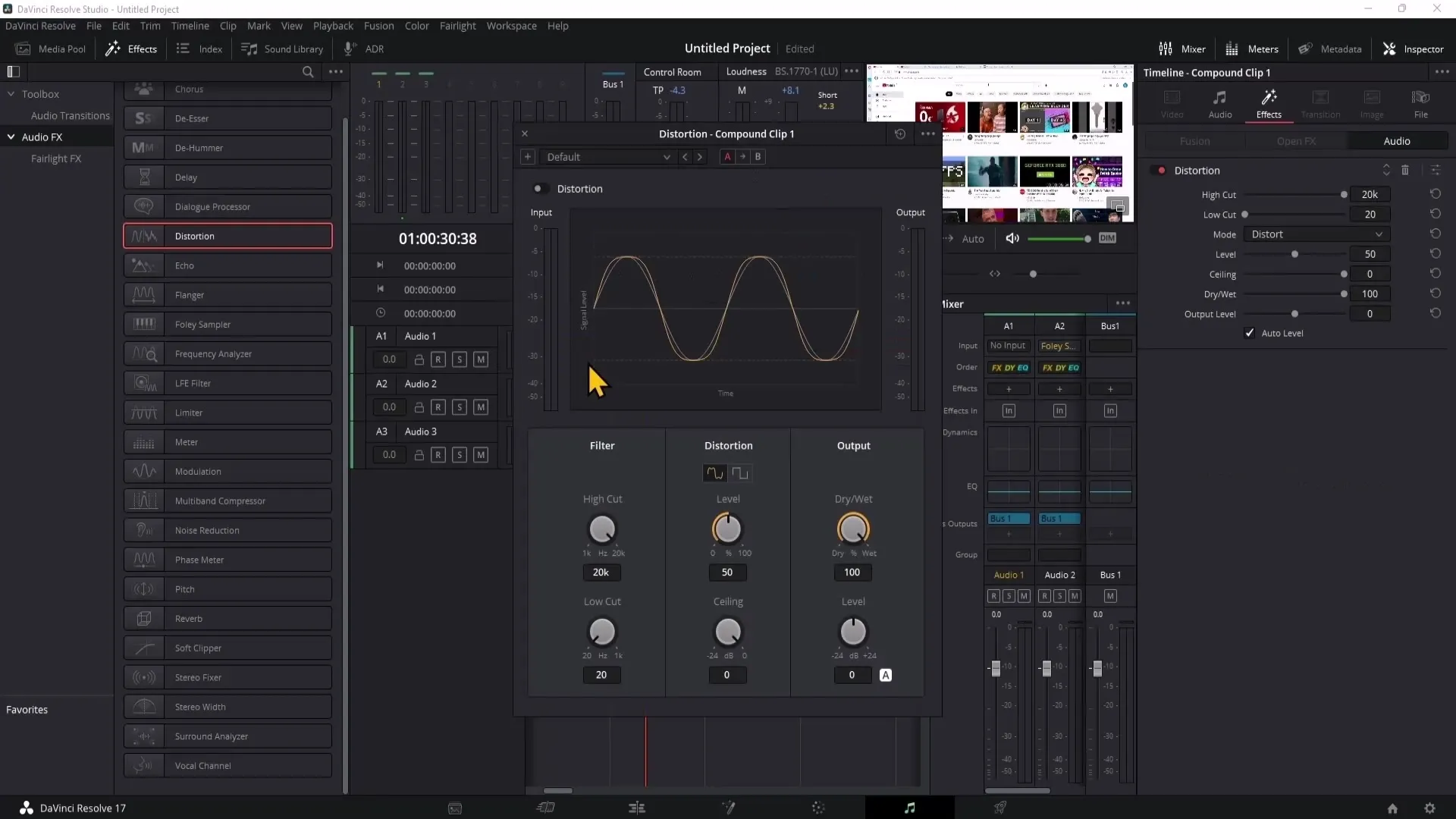
Der Reverb-Effekt ist besonders nützlich, wenn du deiner Stimme den Klang eines leeren Raumes verleihen möchtest. Ziehe diesen Effekt auf den Clip, und experimentiere mit den Reglern, um die Stärke des Effekts zu bestimmen. Hier kannst du die Distanz und die Helligkeit des Halles variieren.
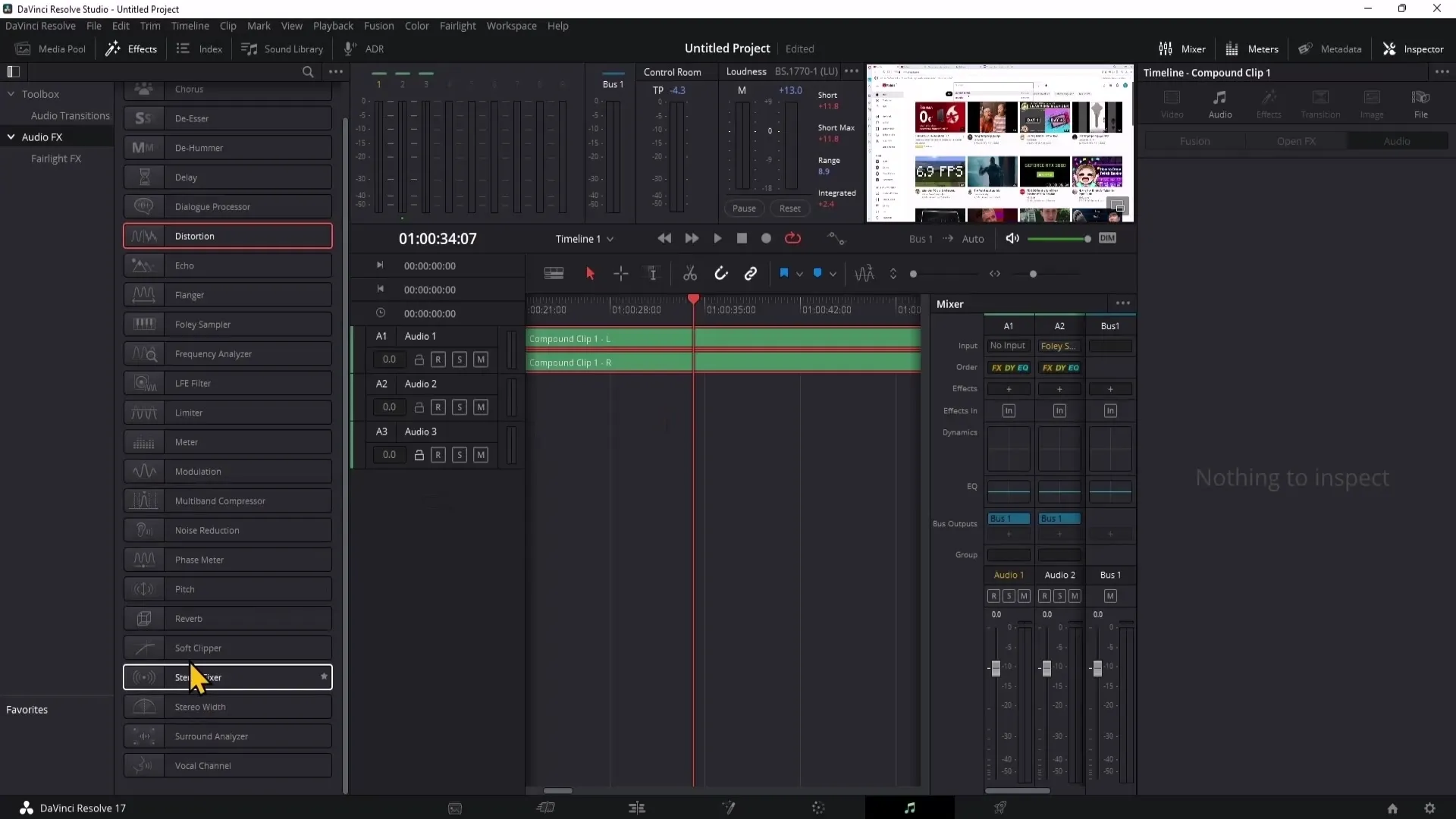
Abschließend zielst du darauf ab, deine Audioeffekte so einzustellen, dass sie zu deinem Video passen. Nutze die Möglichkeit, mit verschiedenen Effekten und deren Parametern zu spielen, bis du die beste Kombination gefunden hast.
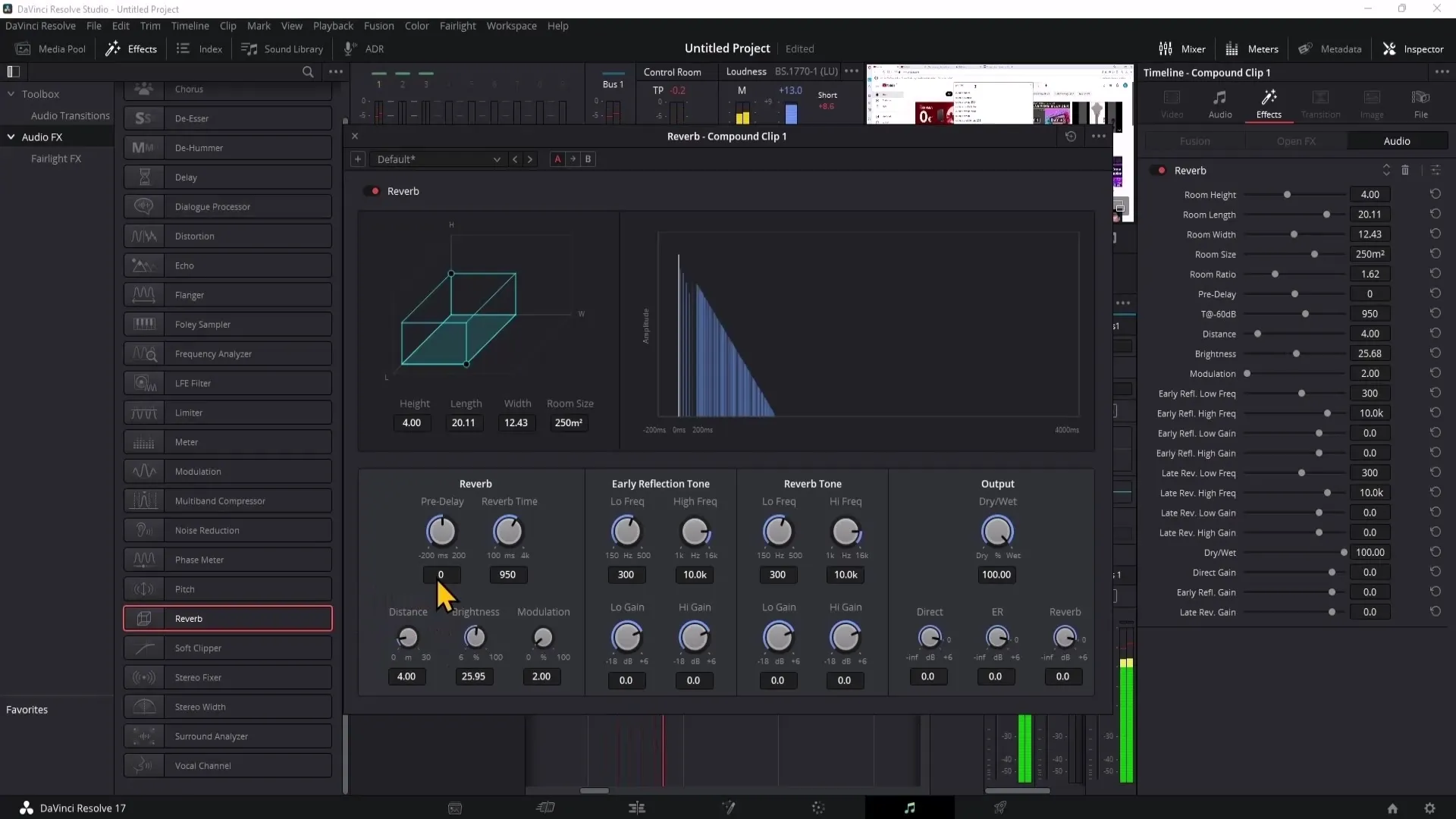
Zusammenfassung
Um eindrucksvolle Soundeffekte für deine Videos zu entwickeln, sind die Funktionen von DaVinci Resolve sehr hilfreich. Mit einer Vielzahl von Effekten, die du individuell anpassen und speichern kannst, steht deiner kreativen Audiobearbeitung nichts im Wege.
Häufig gestellte Fragen
Wie kann ich einen Audioeffekt auf einen Clip anwenden?Ziehe einfach den gewünschten Effekt aus der Effektliste auf den Clip im Edit-Bereich.
Kann ich meine Effekte speichern?Ja, du kannst deine Einstellungen als Presets speichern, um sie in anderen Projekten wiederzuverwenden.
Wie kann ich die Lautstärke eines Effekts anpassen?Nutze die entsprechenden Regler im Inspektor, um die Lautstärke des Effekts zu regulieren.
Was ist der beste Effekt für humorvolle Inhalte?Der Distortion-Effekt eignet sich hervorragend, um Stimmen lustig oder übersteuert klingen zu lassen.
Gibt es viele Audioeffekte in DaVinci Resolve?Ja, DaVinci Resolve bietet eine Vielzahl von Audioeffekten im Fairlight-Bereich, die du nutzen kannst.


